کی بازار- اگر جزو آن دسته افراد گیمباز هستید که مدام تلویزیون خانه را قرق میکنید و از صبح تا شب مشغول بازی هستید این مقاله را حتماً بخوانید. اگر برای خودتان خانهی شخصی دارید که هیچ اما اگر با خانواده زندگی میکنید یا دست کم یکی دو نفر دیگر با شما زندگی میکنند نمیشود مدام تلویزیون را قبضه کرد. بالاخره آنها هم میخواهند تلویزیون ببینند. برای همین است که سعی کردیم در این خبر نحوهی اجرای گیمهای ایکس باکس وان در پیسیهای ویندوزی را خدمتتان آموزش دهیم. تنها کافیست یک دستگاه پیسی و کانکشن معقولی بین ایکس باکس وان و روتر خود داشته باشید تا گیمها را برایتان روی ویندوز پخش کند.
فعال کردن پخش گیمهای ایکس باکسی
پیش از اینکه بتوانید گیمهای ایکس باکسی را روی پیسی اجرا کنید ابتدا باید کانکشن دستگاه خود را به ایکس باکس فعال کنید.
- ایکس باکس وان خود را روشن کرده و به بخش تنظیمات بروید. میتوانید این کار را با فشار دادن دکمه Xbox روی دسته و یا اسکرول کردن آن با D-pad انجام دهید.
- در تنظیمات، به بخش Preferences اسکرول کنید و بعد Xbox app connectivity را بزنید.
- گزینهی Allow connections from any device یا Only from profiles signed in on this Xbox را که زیر Other devices قرار دارد فعال کنید. همینطور که زیر ستون This Xbox قرار دارید گزینهی Allow game streaming to other devices را فعال کنید.
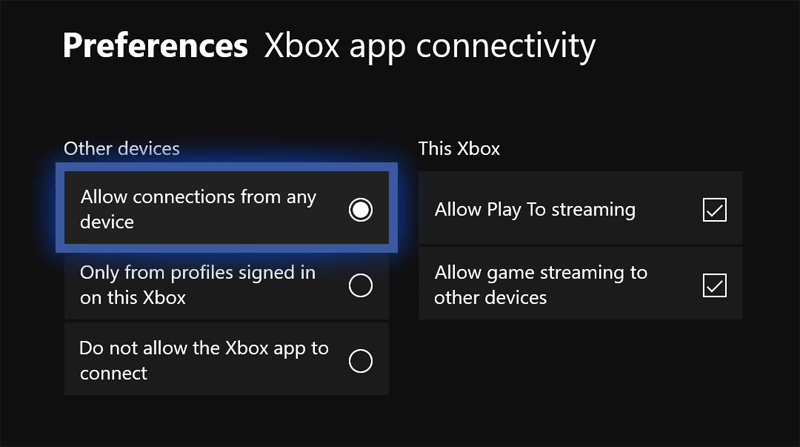
وقتی این چند کار را انجام دادید، میتوانید به صفحه خانگی ایکس باکس خود برگردید. مطمئن شوید کنسول به اینترنت وصل باشد- در این بخش بیشتر کانکش سیمی مد نظر است. اگر نمیتوانید با استفاده از کابل اترنت وصل شوید، مطمئن شوید دارید از کانکشن بیسیمِ با کیفیت (با پنهای باند بالا و تداخل کم) مانند اتصال 5Ghz 802.11ac استفاده میکنید.
وصل کردن ایکسباکس به پیسی ویندوز 10
دستگاه ایکس باکس وان شما اکنون باید به اینترنت وصل شده باشد؛ پس حال به سراغ پیسی ویندوز 10 خود رفته و مطمئن شوید اپ ایکس باکس وان خود را از پیش در ویندوز 10 نصب کردهاید؛ گرچه احتمال میرود از قبل نصب شده باشد. اگر این اپ را داشتید که چه بهتر: تنها کافیست ایکس باکس خود را بدان وصل کنید.
- ابتدا باید لاگین شوید. اگر از اکانت مایکروسافت خود برای لاگین کردن به پیسی استفاده میکنید پس باید این اکانت را به طور پیشفرض داشته باشد. و چنانچه اکانت ایکس باکستان فرق دارد روی گزینهی Sign in زده و بعد در بخش بالا Not you را بزنید؛ در غیر این صورت گزینهی Let’s play را انتخاب کنید.
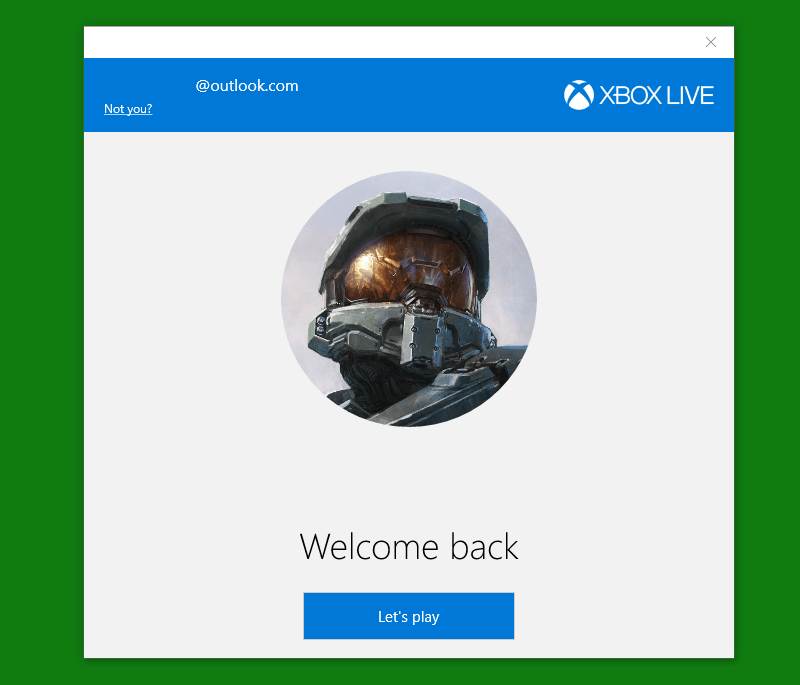
- روی آیکون پخش در منوی سمت چپ درست بالای آیکون تنظیمات (که در پایین قرار دارد) کلیک کنید. حالا اپ ایکسباکس باید شبکهی اینترنتی شما را برای کنسول ایکس باکس وان اسکن کند. پس روی ایکس باکس وان پیدا شدهتان بزنید. (اینها زیر گزینهی Add a device پدیدار خواهند شد).
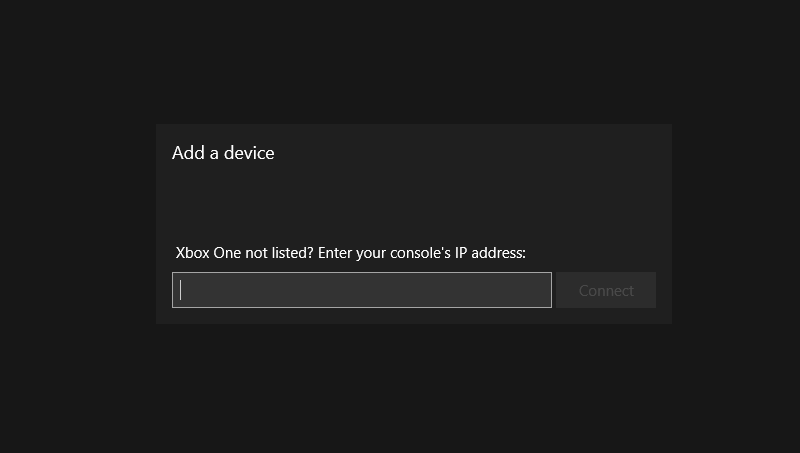
- اگر اپ ایکس باکس نمی تواند ایکس باکس شما را پیدا کند، از نرمافزار تحلیل شبکه استفاده کنید تا آدرس آیپی ایکس باکس وان شما را پیدا کند. یا همچنین میتوانید به از روی ایکس باکس وان خود Settings -> Network -> Network settings -> Advanced settings را رفته و آن را پیدا کنید. آنگاه قادر خواهید بود همانطور که در فوق مشاهده میکنید، از آیپی ایکس باکس خود برای اتصال به ایکس باکس مورد نظر (به صورت دستی) استفاده کنید.
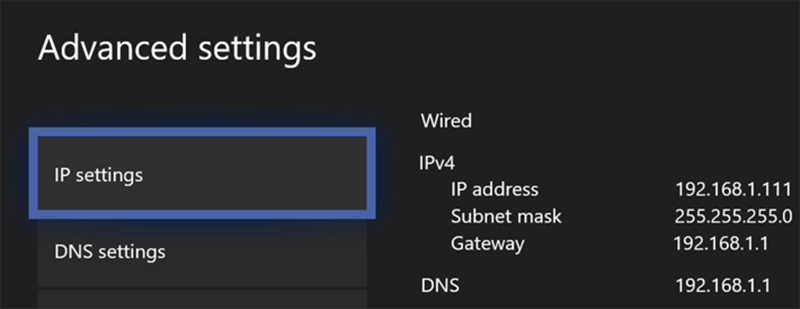
- وقتی ایکس باکستان لینک شد، میتوانید با کلیک کردن روی گزینه Stream گیمها را روی پیسی ویندوزی خود بازی کنید. اگر خاموش است و حالت instant on را نیز روشن کردهاید، پس میتوانید روی گزینهی Turn on زده و از راه دور ایکس باکس خود را روشن کنید. وقتی روی گزینهی Stream کلیک کردید، خروجی ایکس باکستان باید شروع به پخش کردن در پیسی کند؛ جایی که میتوانید آن را با دسته ایکس باکس کنترل کنید. اگر خیلی از کنسول دور هستید، میتوانید در عوض دسته را به پیسی خود وصل کنید.
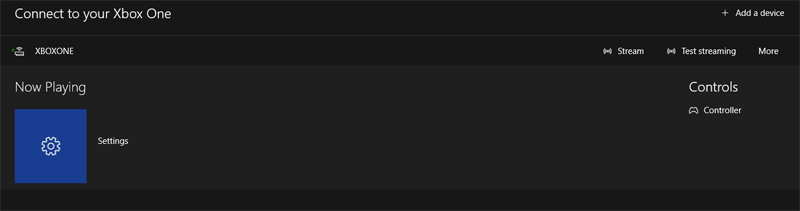
آزمایش و تنظیم کیفیت پخش
بهتر است پیش از بازی (برای جلوگیری از لَگ) کیفیت صدا را چک کنید. برای انجام این کار گزینهی Test streaming را در محدوده Connection اپِ ایکس باکس خود انتخاب کنید و بعد Start test را بزنید.
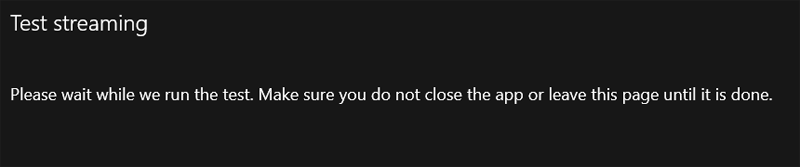
وقتی تست تمام شد، اپ ایکس باکس برای هر سطح کیفیت پخش (از کم تا خیلی زیاد) امتیاز میدهد.
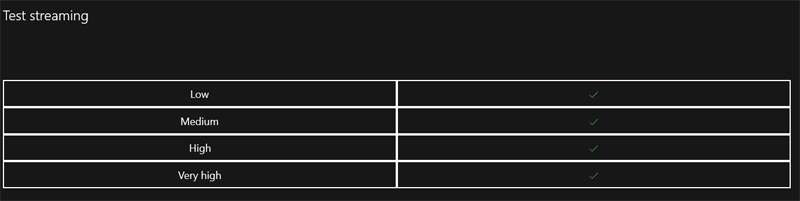
وقتی بازی را پخش کردید میتوانید کیفیت پخش دلخواه خود را تنظیم کنید. موس را روی پنجره پخش بگردانید تا منویی در بالای صفحه نشان دهد. سپس روی آیکون کیفیت در منتهیالیه سمت راست بزنید.
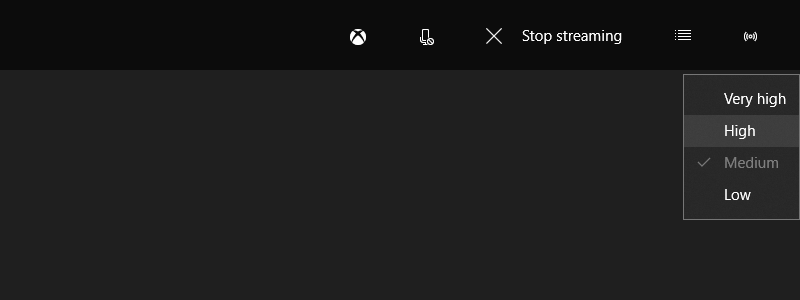
بعد از انجام این کار، جوری با کانکشن پخش بازی پیسی خود رفتار کنید که انگار درست روبروی کنسول ایکس باکس خود نشستهاید. در صفحه خانگی خود بچرخید و بازی مورد علاقه خود را انتخاب و بعد شروع کنید به بازی کردن گیم.
کنسول گیمینگ روی پیسی (به همین سادگی)
در حال حاضر تنها راه استریمِ بازیهای ایکس باکس وان همین روشی بود که در فوق برایتان توضیح دادیم. کار چندان پیچیدهای هم نیست. فرقی ندارد میخواهید با Assassin’s Creed به گذشته سفر کنید یا با Fortnite دشمنانتان را بکشید... به هر حال میتوانید همهی این گیمها را روی دستگاه پیسی ویندوز 10 خود بازی کنید.
منبع: کی بازار (فروشگاه آنلاین نرم افزارهای اورجینال)، با دریافت انواع لایسنسهای معتبر از تامینکنندگان جهانی این امکان را برای تمام کاربران فراهم آورده است تا در چند ثانیه، از خدماتی بینالمللی لذت ببرند. در کی بازار امکان خرید لایسنسهای اورجینال نرم افزارهای کاربردی و امنیتی (ویندوز اورجینال، آفیس اورجینال، آنتی ویروس اورجینال، آنتی ویروس کسپرسکی، آنتی ویروس پادویش و آنتی ویروس نود 32) بصورت ارسال آنی فراهم آمده است.